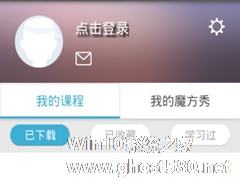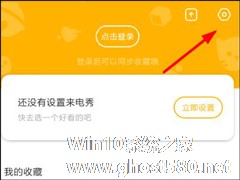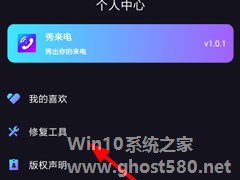-
秀来电如何使用?秀来电的使用方法
- 时间:2024-05-21 16:57:24
大家好,今天Win10系统之家小编给大家分享「秀来电如何使用?秀来电的使用方法」的知识,如果能碰巧解决你现在面临的问题,记得收藏本站或分享给你的好友们哟~,现在开始吧!
秀来电如何使用?秀来电是一款非常好用的来电秀设置软件,用户名可以在里面设置自己比较喜欢的来电秀,很多萌新用户还不会使用该软件,下面就给大家分享秀来电的使用方法。
秀来电的使用方法:
1、如果想要设置“手机来电秀”,用户们就得先在秀来电的软件主页里查找感兴趣的视频,点击进入预览界面继续下一步编辑。

2、通过视频预览页面右下角的菜单,大家可以把视频素材收藏起来,或者直接点击按钮进行设置。

3、而在默认情况下,秀来电的权限都处于关闭状态,需要大家手动设置开启才能正常使用服务!

4、只要按照软件提示进行操作,将悬浮窗等所需的权限全部开启,大家就可以在接电话的时候看到来电秀视频!

以上就是我为大家分享的秀来电如何使用?的全部内容了,更多软件教程可以关注系统之家。
以上就是关于「秀来电如何使用?秀来电的使用方法」的全部内容,本文讲解到这里啦,希望对大家有所帮助。如果你还想了解更多这方面的信息,记得收藏关注本站~
【Win10系统之家②文章,转载请联系!】
相关文章
-

秀来电如何使用?秀来电是一款非常好用的来电秀设置软件,用户名可以在里面设置自己比较喜欢的来电秀,很多萌新用户还不会使用该软件,下面就给大家分享秀来电的使用方法。
秀来电的使用方法:
1、如果想要设置“手机来电秀”,用户们就得先在秀来电的软件主页里查找感兴趣的视频,点击进入预览界面继续下一步编辑。
2、通过视频预览页面右下角的菜单,大家可以把视频素材... -
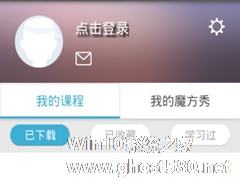
英语魔方秀如何使用?英语魔方秀是一款非常好用的英语学习软件,英语魔方秀为用户提供了口语练习课程,让我们更好的学习英语,那么我们该如何使用这款软件呢?下面就给大家分享英语魔方秀的使用方法。
1、下载安装英语魔方秀,进入魔方,没有账户的注册登录,已有账户的孩纸直接点击登录。
2、客户端登录后,可以选择课程,在这里小编选择了一部美剧里的片段。
3、打开所... -
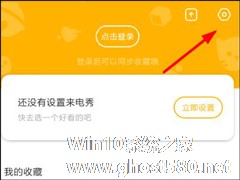
豹来电设置不了来电秀怎么办?现在大家都在手机上面设置很炫酷的来电秀,豹来电就是一款很好用的设置来电秀的软件,但是有时候会遇到设置不了的情况,这时候要怎么办呢,下面就给大家分享具体步骤。
1、碰到豹来电设置失败的情况,一般是由于有些权限没有开启,而这个问题很好解决,我们需要先点击进入个人中心,选择右上角的设置按钮。
2、在打开了设置页面后,用户们就应该点击打开列... -
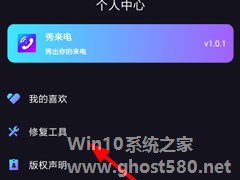
秀来电没有来电显示怎么办?有些用户在用秀来电设置完来电秀,别人在在给我们打电话的时候,没有显示来电秀,这是怎么回事?要怎么解决这个问题呢?下面就给大家分享秀来电没有来电显示的解决方法。
解决方法:
1、之所以会出现“没有来电显示”的情况,一般都是由于软件权限不足的缘故,大家需要通过个人中心的“修复工具”开启相关权限。
2、通过页面右侧的“开启”按钮...